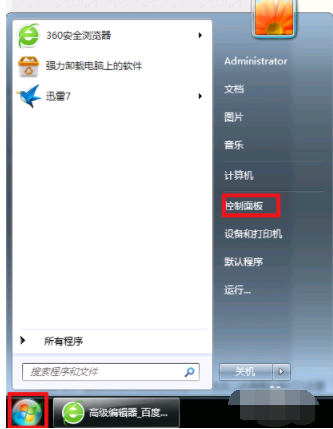1、首先我们在开始菜单-控制面板,如下图所示。
2、进入控制面板后找到显示并点击,如下图所示。
3、找到个性化并点击,如下图所示。
4、点击屏幕保护程序,如下图所示。
5、弹出屏幕保护设置设置如下红框内容。
6、设置好之后,不要着急点应用确定,点击图中更改电源设置,如下图所示。
7、在电源选项中点击唤醒时需要密码,如下图所含做示。
8、在系统设置页面点击如下图红框内容。
9、接着选择为账户创建密码,如下图所示。
10、通过输入新密码两遍并点击创建密码。
扩展资料:
1、屏保密码也属于屏幕保护,屏幕保护是为了保护显示器而设计的一种专门的程序。当时设计的初衷是为了防止电脑因无人操作而谈数衡使显示器长时间显示同一个画面,导致老化而缩短显示器寿命,也为了防止他们修改电脑里的文件、图片等。
2、若是用户暂时离开电脑,为毕誉了防范别人偷窥你存放在电脑上的一些隐私,可以在屏幕保护设置中,勾选“在恢复时使用密码保护”复选框,然后单击“电源”按钮,在“电源选项属性”对话框中选择“高级”选项卡,并勾选“在计算机从待机状态恢复时,提示输入密码”复选框即可。这样,当别人想用你的电脑时,会弹出密码输入框,密码不对的话,无法进入桌面,从而保护个人隐私。
3、虽然屏幕保护并不是专门为省电而设计的,但一般Windows下的屏幕保护程序都比较暗,大幅度降低屏幕亮度,有一定的省电作用。
4、实际上屏幕保护程序仅对使用图形界面操作系统(比如Windows)的CRT显示器有保护作用,但是由于笔记本电脑所使用的LCD显示屏和CRT显示器的工作原理是不同的。
参考资料:百度百科-屏幕保护